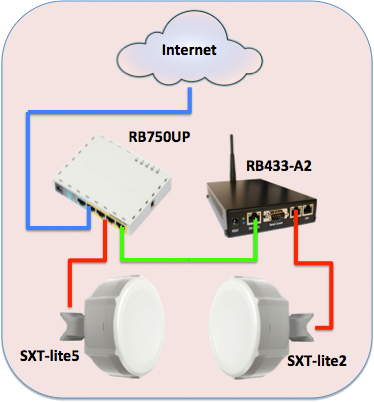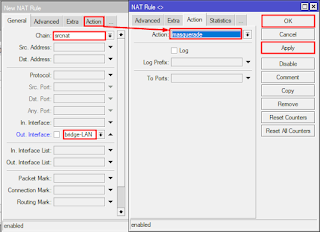Assalamu'alaikum wr.wb
Pengertian CAPsMAN:
Mulai versi ROS v6.11, Mikrotik memperkaya lagi fitur yang sudah ada dengan menambahkan sebuah fitur yang dinamakan CAPsMAN. Fitur ini banyak ditunggu oleh para pengguna Mikrotik, khususnya bagi yang memiliki jaringan wireless skala besar.
CAPsMAN (Controller Access Point system Manager) merupakan sebuah fitur wireless controller yang memudahkan kita untuk mengatur semua perangkat wireless akses point yang ada dijaringan kita secara terpusat.
Dalam penggunaan CAPsMAN ini, nanti perangkat-perangkat yang akan kita gunakan memiliki 2 istilah
- CAP (Controlled Access Point), yaitu perangkat wireless akses point yang akan kita konfigurasi terpusat
- System Manager (CAPsMAN), yaitu perangkat yang digunakan untuk mengatur CAP. Konfigurasi, authentikasi dan sebagainya bisa diatur dari perangkat ini
Fitur CAPsMAn saat ini yang tersedia
- Authentikasi Radius berdasarkan MAC address
- Authentikasi menggunakan WPA/WPA2
- Grouping konfigurasi AP
Sedangkan fitur yang saat ini belum disupport jika menggunakan CAPsMAN :
- NStreme
- NV2
- Custom Advanced Wireless Config
Sekilas Cara Kerja CAPsMAN
Agar CAPsMAN sistem ini berfungsi, perangkat yang menjadi CAP harus membentuk koneksi manajemen ke perangkat yang menjadi CAPsMAN. Komunikasi antara CAPsMAN dan CAP bisa dibentuk dengan 2 metode:
- Menggunakan MAC, komunikasi bisa terbentuk apabila CAP dan CAPsMAN masih berada dalam segment layer 2 yang sama (baik fisik ataupun layer 2 tunnel)
- Menggunakan IP (protocol UDP), komunikasi ini digunakan apabila antara CAP dan CAPsMAN sudah berbeda segment Layer 2 (melewati router lain). Dengan menggunakan metode ini maka antara CAP dan CAPsMAN tidak perlu berada dalam sebuah network yang sama, bahkan bisa berbeda lokasi geografis
Penerapan
Dalam artikel ini, kita akan menggunakan topologi seperti pada gambar berikut
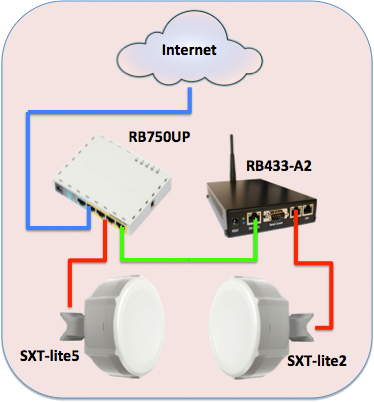
Perlu diingat disinih saya menggunakan 2 Router, yang satu sebagai CAP dan CAPsMAN karena lebih banyak konfigurasi CAPsMAN dibanding CAP, dari pada kelamaan mari kita konfigurasi langsung.
1.Langkah pertama kalian konfigurasi terhadap Router CAPnya terlebih dahulu dengan cara kalian masuk kefiur Wirelles lalu kalian klick pada bagian CAPnya jika sudah masuk di tampillan CAP, Ceklik pada bagian Enabled>interface (wlan1)>Discovery interface (ether1)>OK>Apply
2.Langkah kedua kita akan check dibagian Wirelessnya akan muncul managed by CAPsMAN dengan warna marah diatas wlan1 jika sudah maka configurasi Router yang sebagai CAP sudah selesai.
3.Langkah ketiga kita pindah di Router yang sebagai CAPsMAN mari kita konfigurasi dengan cara masuk kefitur Bridge (+) Tambahkan Bridge-CAP dan Bridge-LAN jika sudah maka kita konfigurasi Portsnya
4.Langkah keempat kalian sudah masuk difitur Portsnya dan kalian tambah ether1,ether2,ether3,dan ether4 dan arahkan ke bridge-LAN jika sudah semua maka kita lanjut di langkah keempat
5.Langkah kelima kalian konfigurasi terhadap DHCP Client supaya mendapatkan Internet secara D (dynamic), pastikan sudah muncul IP Addres dan Statusnya bound
6.Langkah keenam kalian masuk difitur Wireless dan klick pada bagian CAPs Manager lalu kalian Ceklis pada bagian Enable>Apply>OK
7.Langkah ketujuh kalian tetap berada di fitur wireless lalu cari pada bagian CAPs Configuration jika sudah maka perlu ada yang di seting pertama Name(Temps-2Ghz)>Mode(ap)>SSID(bebas nama kalian)>Channel
8.Langkah kedelapan lanjuttan di cara keenam sudah masuk di Channel lalu kalian seting terlebih dahulu Frequency(cari channel yang kosong)>Control Channel Width(20Mhz)>Band(2ghz-b/g/n)>Datapath
9.Langkah kesembilan lanjut pada cara ketujuh jika sudah masuk kefitur Datapath maka tambahkan saja Bridge(bridge-CAP)>Security
10.Langkah sepuluh kita masuk difitur security kita tambahkan Authentication Type( Enable WPA2 PSK)>Encryption( Enable aes ccm)>Passphrase( bebas )>Apply>OK
11.Langkah sebelas kita check dan pastikan muncul pada CAP3 pada CAP3 kita dauble klick saja lalu masukkan yang sudah kita konfigurasi pada fitur Configurasion jika sudah maka status pada CAPnya SMB ( Slave-Master-Bound )
12.Langkah keduabelas juga sama kita Check pada bagian Bridgenya apakah sudah muncul CAP3 dengan Status D ( Dynamic ), jika belum muncul check kembali apakah sudah benar
13.Langkah ketigabelas kita tambahkan IP untuk Router yang sebagai CAP dan kenapa saya mendapatkan IP secara dynamic karena saya sudah melakukan configurasi terhadap DHCP Client
14.Langkah keempatbelas kalian konfigurasi DHCP Servernya untuk Router CAP dan sudah kita tambahkan IP pada langkah keduabelas
15.Langkah kelimabelas jangan lupa kalian tambahkan internet terhadap Router CAPsMAN dengan cara kalian masuk kefitur IP>Firewel>NAT>klick tanda (+)>General>Chain(srcnat)>Out.Interface(bridge-LAN)>Action(masquerade)>Apply>OK
16.Langkah keenambelas kita coba Check apakah configurasi kita sudah benar atau salah, jika sudah benar maka Router CAPsMAN akan memberikan Internet untuk Client-Client kita contohnya seperti dibawah, karena baru satu orang yaitu saya maka baru muncul satu jika banyak maka banyak di leasesnya
Saya Fikri Sekian dari saya terimakasih,Wassalamu'alaikum wr.wb